Kuinka palauttaa tai muuttaa Windows 10 -käyttö PIN-koodia
Microsoft Windows 10 Sankari / / August 28, 2020
Viimeksi päivitetty

Unohdatko sen tai joudut vaihtamaan sen johonkin muuhun, voit muuttaa Windows 10 -käyttöjärjestelmän PIN-koodin seuraavasti.
Windows 10 antaa sinulle mahdollisuuden luo PIN-koodi kirjautumiseen. Mutta voi tulla hetkiä, jolloin unohdat sen ja joudut muuttamaan sen. Tai ehkä haluat vain muuttaa sen jotain erilaista. Joko niin, tässä on miten tehdä juuri tämä.
Nollaa PIN-koodi Windows 10: ssä
Jos unohdat PIN-koodisi etkä voi kirjautua sisään, napsauta kirjautumisnäytössä olevaa Unohdin PIN-koodini -linkkiä.
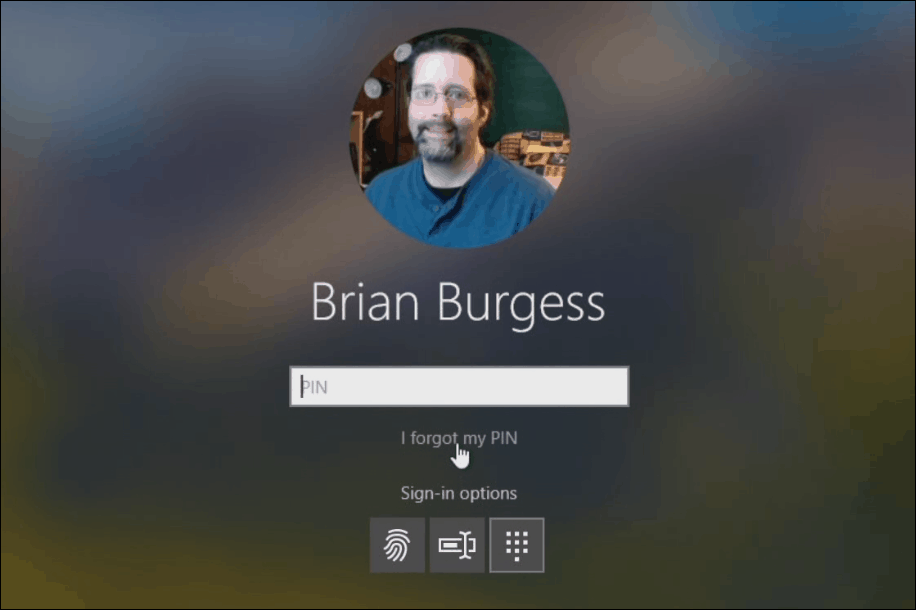
Kirjoita seuraavaan avautuvaan ikkunaan Microsoft-tilisi salasana.
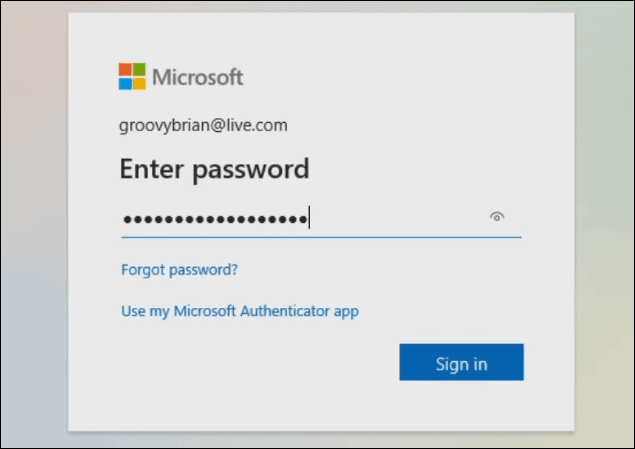
Varmista kaksifaktorinen todennuskoodi, jos sitä pyydetään. Napsauta sitten Jatka vahvistusviestissä. Anna sitten uusi PIN-koodi kahdesti.
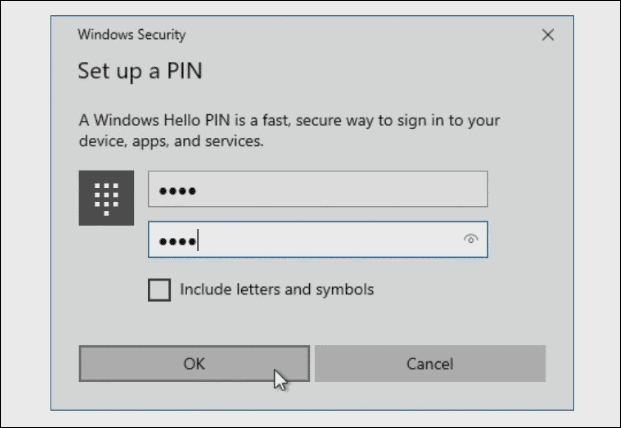
Vaihda PIN työpöydältä
Voit myös muuttaa PIN-koodin työpöydältä, jos haluat tai haluat muuttaa sitä. Aloita siirtymällä kohtaan Asetukset> Tilit ja napsauta sitten vasemmalla olevaa ”Kirjautumisasetukset” -välilehteä. Napsauta sen jälkeen valikkoluettelosta ”Windows Hello PIN” -vaihtoehtoa.
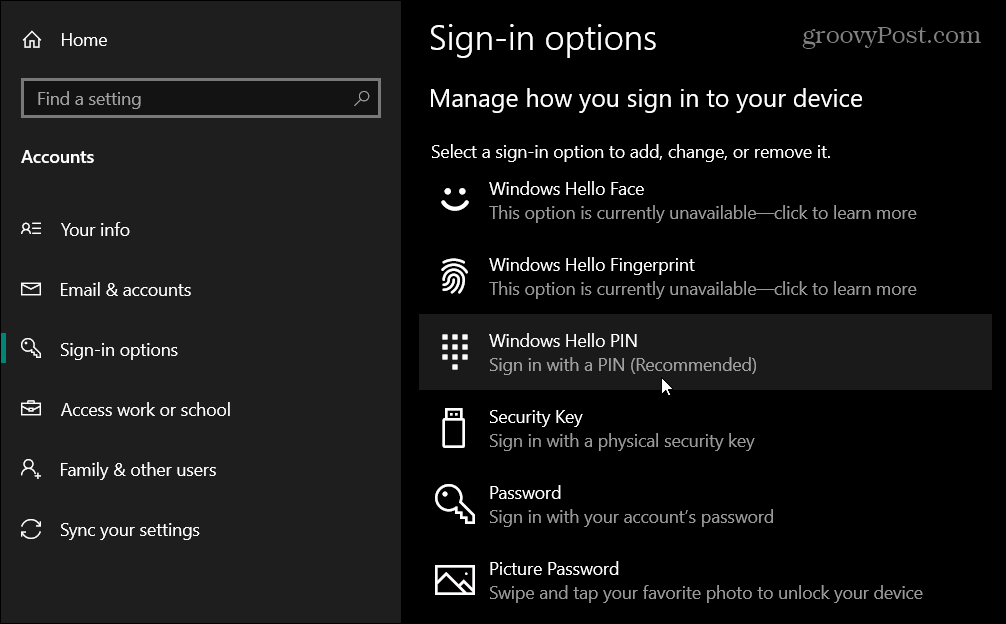
Kun olet napsauttanut ”Windows Hello PIN”, napsauta Muuta tai Poista-painiketta.
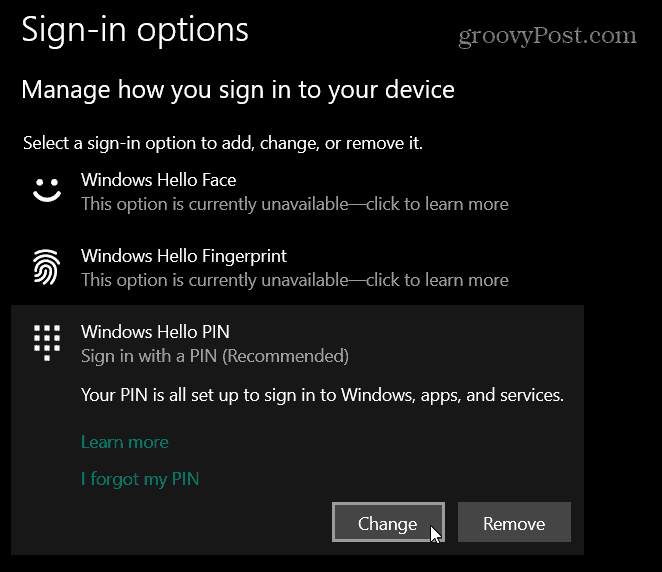
Jos napsautat Muuta-painiketta, sinun on annettava nykyinen PIN-koodi ja uusi, jota haluat käyttää kahdesti.
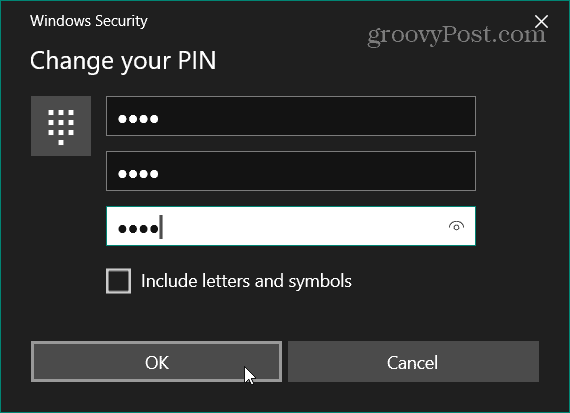
Jos napsautat Poista-painiketta, sinulta kysytään toista kertaa, jos olet varma, että haluat poistaa sen. Jos olet valmis, napsauta Poista-painiketta uudelleen. Jos ei, napsauta Peruuta-painiketta.
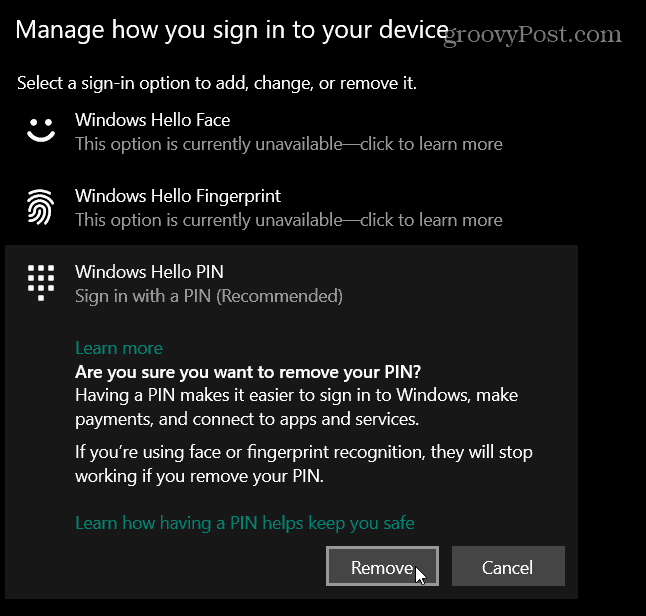
Siinä kaikki on siinä. Nyt tiedät kuinka vaihtaa PIN-koodisi. Tämä on hyödyllistä, jos joudut muuttamaan sitä, koska unohdit sen. Tässä tapauksessa tarvitset silti Microsoft-tilisi salasanasi. Tai jos haluat muuttaa sitä tai haluat vain muuttaa sitä, voit käyttää sitä työpöydältä. Tietysti sinun on jo kirjautunut sisään tehdäksesi sen.
PIN-koodin luominen Windows 10: lle helpottaa kirjautumista. Sen sijaan, että kirjoitat koko Microsoft-tilin salasanan joka kerta, voit napsauttaa neljää numeroa tai luoda monimutkainen PIN-koodi olla turvallisempi. Muista myös, että Windows 10: n avulla voit kirjautua sisään kuvan salasana tai käyttämällä biometrisiä tietoja Windows Hei.
Mikä on henkilökohtainen pääoma? Vuoden 2019 katsaus, mukaan lukien kuinka käytämme sitä rahan hallintaan
Aloitatko ensin sijoittamisesta tai oletko kokenut elinkeinonharjoittaja, Personal Capital tarjoaa jokaiselle jotakin. Tässä on katsaus ...



